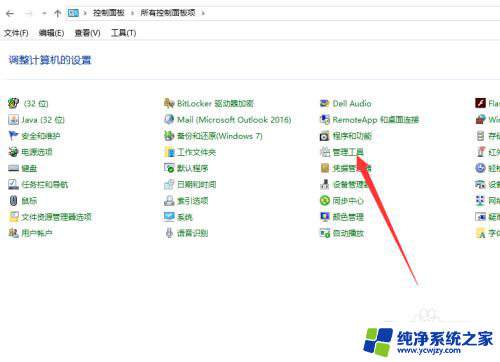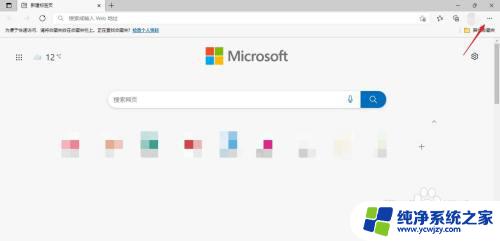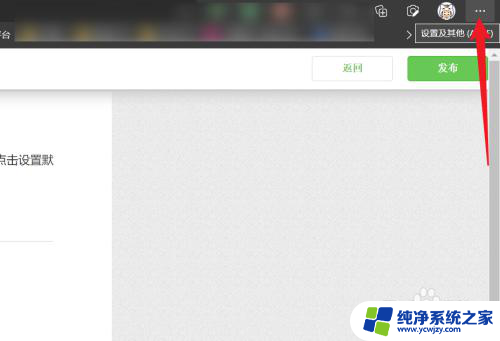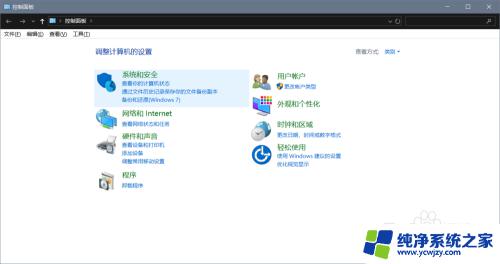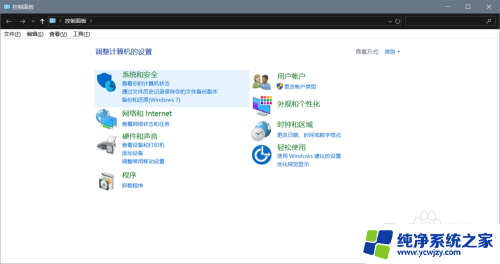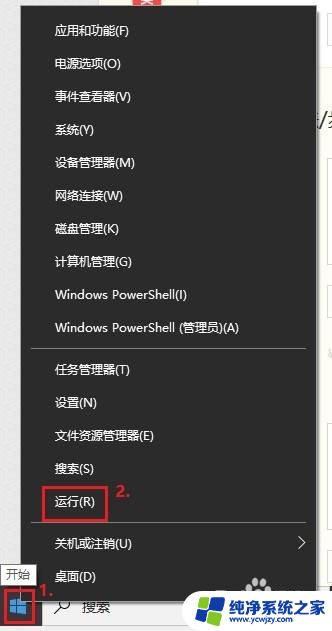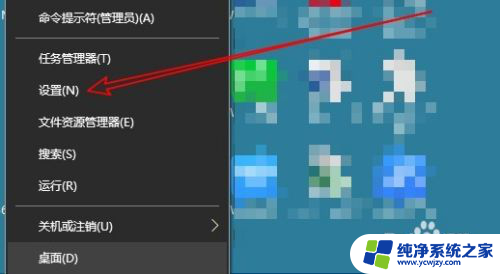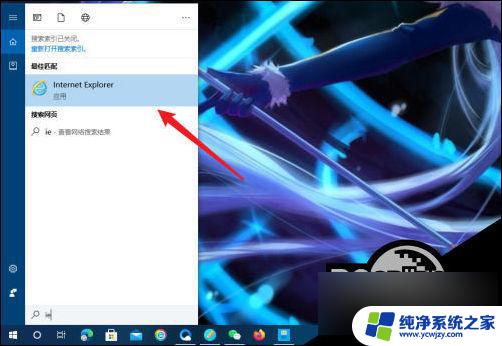怎样把一个网页设置为默认网页 win10网页设置为主页教程
更新时间:2024-01-08 17:02:36作者:jiang
在如今的数字化时代,互联网已经成为人们获取信息、交流和娱乐的重要平台,而在使用电脑浏览网页时,将自己喜爱的网页设置为默认主页,可以提高上网效率和个性化体验。对于使用Windows 10操作系统的用户来说,如何将一个网页设置为默认主页呢?接下来我将为大家详细介绍Win10网页设置为主页的教程。无论是对于新手还是老手用户,这个简单的操作都能让你更加便捷地享受上网乐趣。让我们一起来看看吧!
具体步骤:
1.如下图是win10操作系统,首先打开IE浏览器。

2.出现了如下图,单击设置符号。
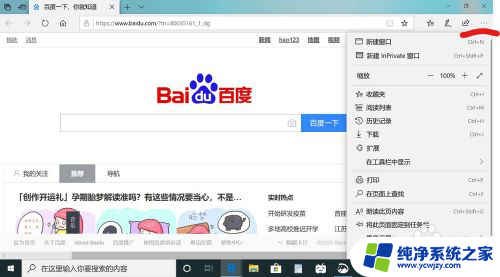
3.选择internet选项。
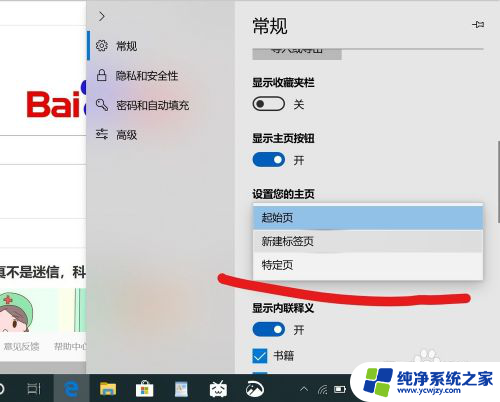
4.在常规里输入要设置为主页的网站,例如:百度就输入百度网址。这就完成了主页的设置。
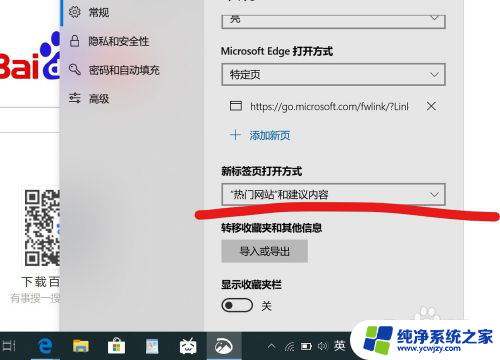
5.下面就完成设置了,一打开就是自己设置为主页的网站了。
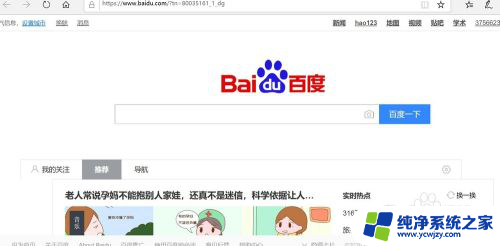
以上就是如何将一个网页设置为默认网页的全部内容,如果不知道的用户可以根据我的方法来操作,希望能够帮助到大家。